Ychydig ddyddiau yn ôl, pan oeddwn yn treulio amser gyda fy ffrind yn tynnu lluniau, ni allwn helpu ond meddwl nad oedd fy ffrind yn gwybod y tric i dagio lluniau lluosog yn yr app iOS Photos. Ac mae hwn yn ddefnyddiwr datblygedig sydd eisoes â'i drydydd iPhone. Yn syml, fel sy'n arferol, mae sawl llun o'r un gwrthrych / golygfa bob amser yn cael eu tynnu, ac yna dewisir yr un gorau o'r dwsinau hyn o luniau. Mae'r lleill fel arfer yn cael eu ffrio. Beth bynnag, pan fyddwch chi'n tynnu llawer o luniau, weithiau gall fod yn wirioneddol annifyr clicio ar bob llun ar wahân i'w dagio. A dyna pam rydw i yma heddiw i ddangos i chi sut i osgoi'r tagio annifyr hwnnw a thagio lluniau lluosog ar unwaith gydag un swipe.
Gallai fod o ddiddordeb i chi

Sut i dagio lluniau lluosog yn yr app Lluniau
- Gadewch i ni agor y cais Lluniau
- Byddwn yn dewis albwm, yr ydym am ddewis lluniau ohonynt
- Yna rydym yn clicio ar y botwm yn y gornel dde uchaf Dewiswch
- Nawr tapiwch a daliwch y llun rydych chi am ddechrau tagio ohono. Bys o'r llun peidiwch â gadael i fynd a'i lithro ymhellach i lawr y sgrin nes k llun olaf, yr ydych am ei nodi
- Yn bennaf mae'r ystum rydych chi'n ei berfformio yn atgoffa lletraws, hynny yw eich bod yn dechrau yn y gornel chwith uchaf ac yn gorffen yn y dde isaf
- Os nad ydych 100% yn siŵr sut i wneud hyn, gwnewch yn siŵr eich bod yn ymchwilio oriel isod, lle mae popeth yn cael ei esbonio'n syml gyda lluniau ac animeiddiad. Gan ddefnyddio'r ystum hwn, gallwch wrth gwrs farcio a dad-farcio lluniau.
Ar ôl i chi farcio'r lluniau a ddymunir, gallwch wrth gwrs barhau i weithio gyda nhw heb unrhyw broblemau. Mae hyn yn golygu y gallwch chi, er enghraifft, ddefnyddio'r allwedd rhannu i'w rhannu trwy Messenger neu Messages. Gallwch hefyd symud y lluniau hyn sydd wedi'u tagio i'r sbwriel gan ddefnyddio'r botwm. Ond yn gyntaf, beth bynnag, rwy'n argymell eich bod chi'n rhoi cynnig ar yr ystum - unwaith y byddwch chi'n dod i gysylltiad â hi, dwi'n siŵr y byddwch chi'n ei ddefnyddio bron bob dydd.
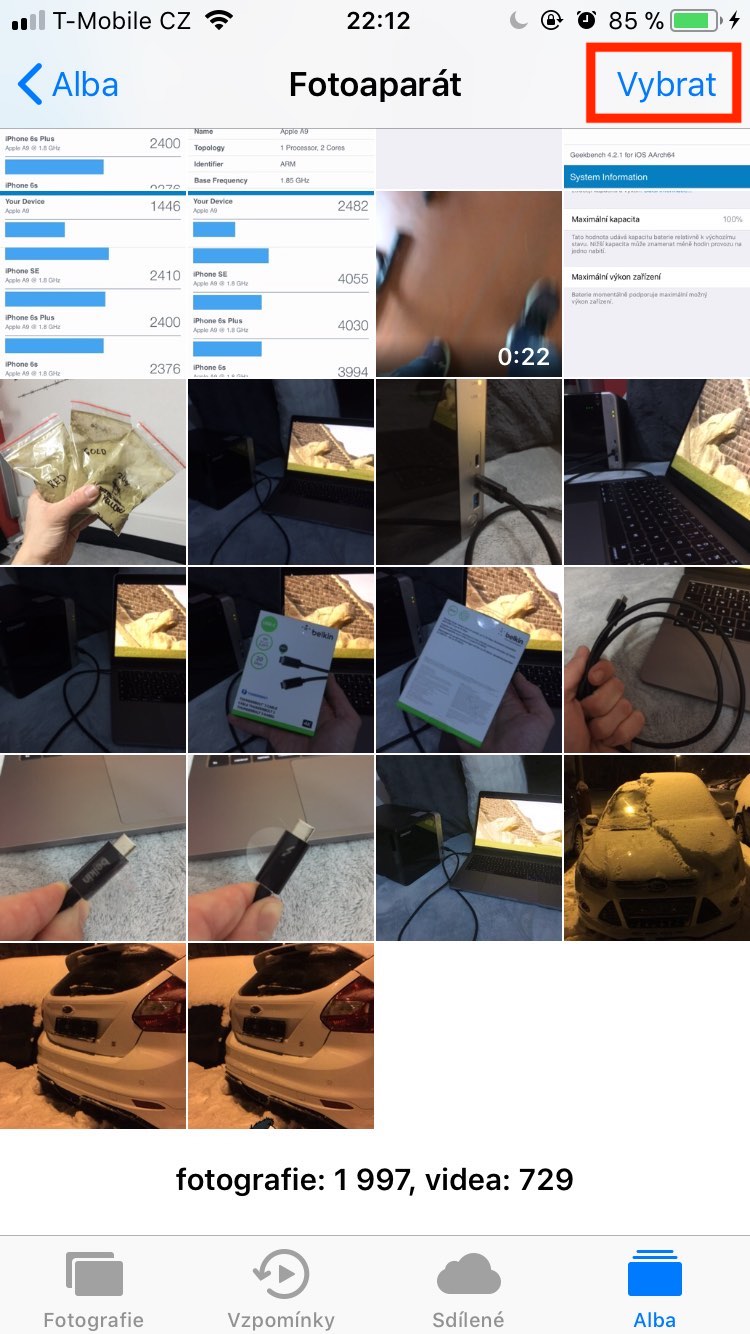
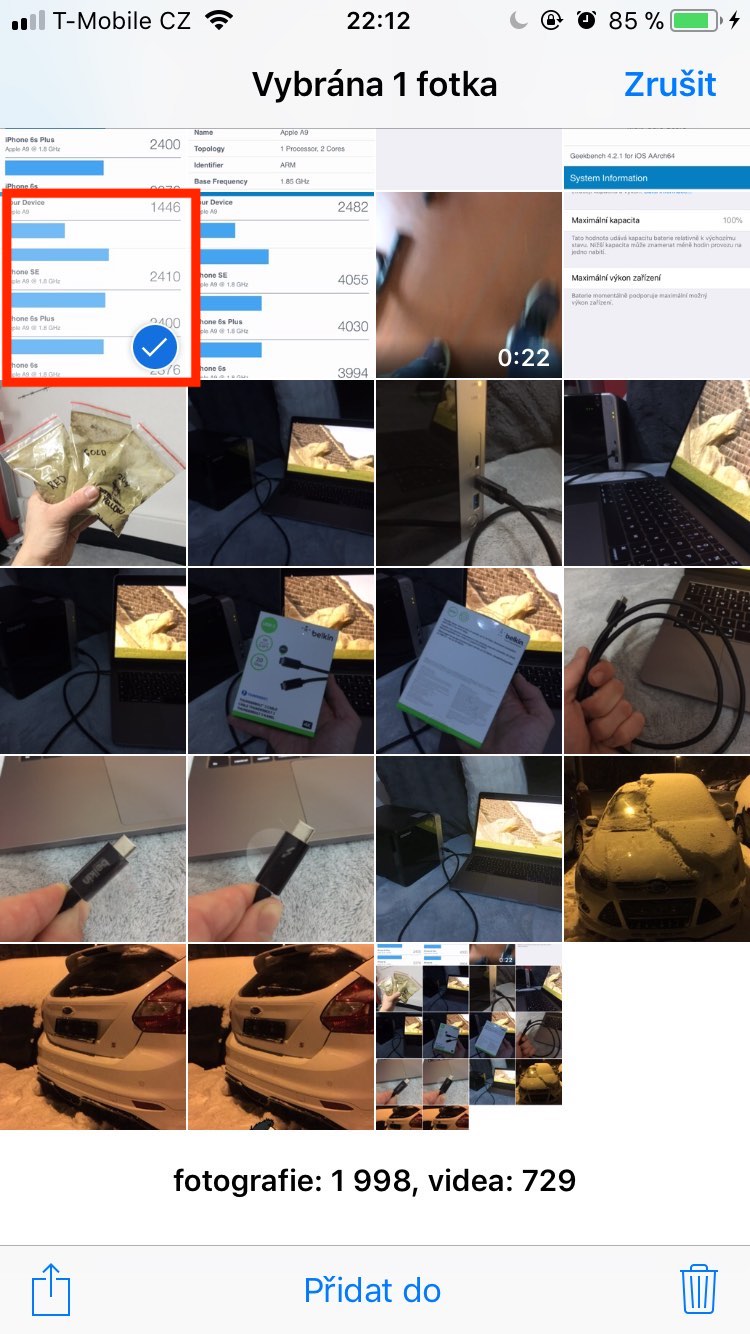
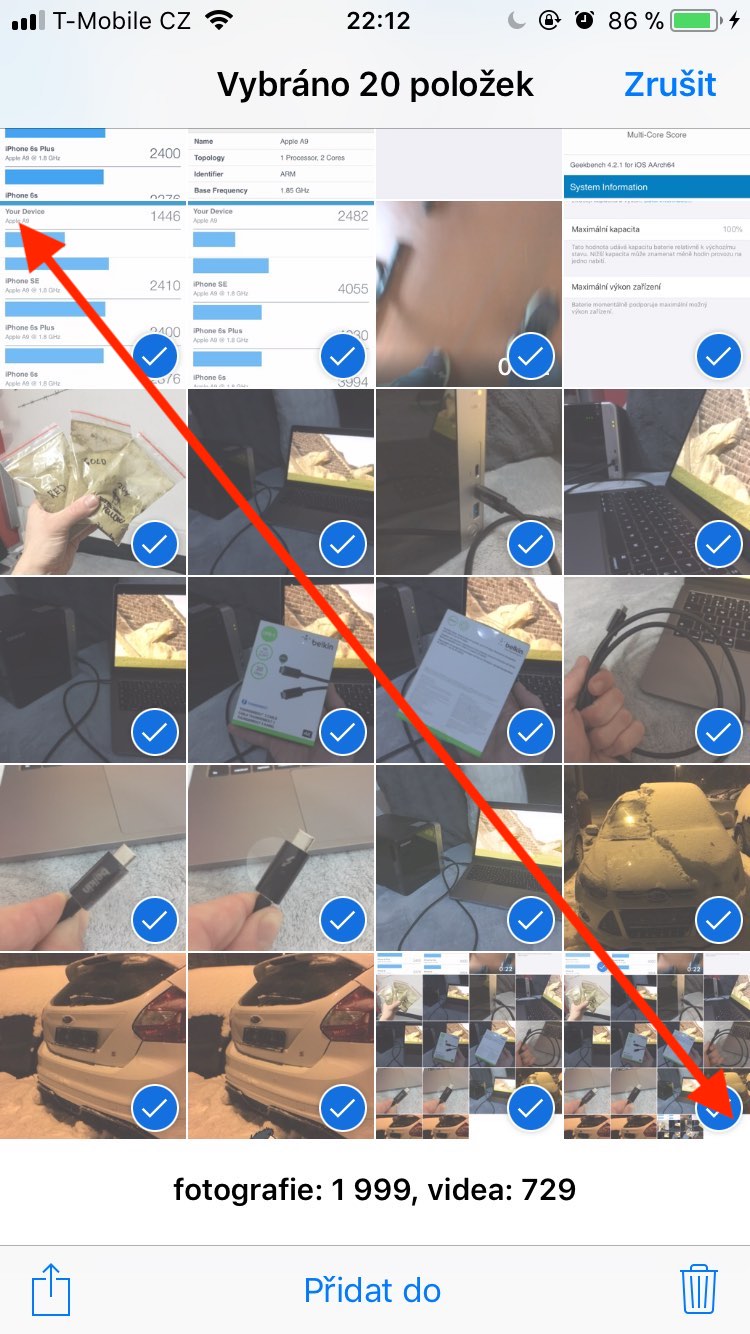
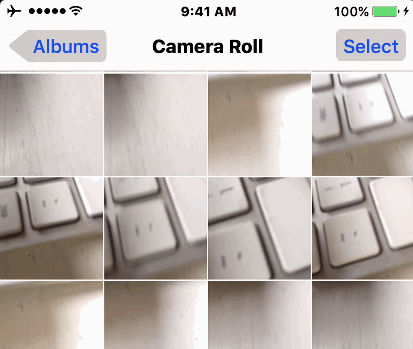
Dydw i ddim yn gwybod beth rydw i'n ei wneud yn wahanol nag awdur y cyfarwyddiadau, ond i mi mae'r llun yn "sticking out" pan fyddaf yn ei wasgu a gallaf ei symud. Ond yn bendant dwi ddim yn hoffi'r lluniau eraill...
Ni allaf ei wneud ychwaith
Mae'n gweithio'n eithaf arferol, does ond rhaid i chi ddewis - dal y llun a gyrru i'r dde a pharhau gyda'r dewis.